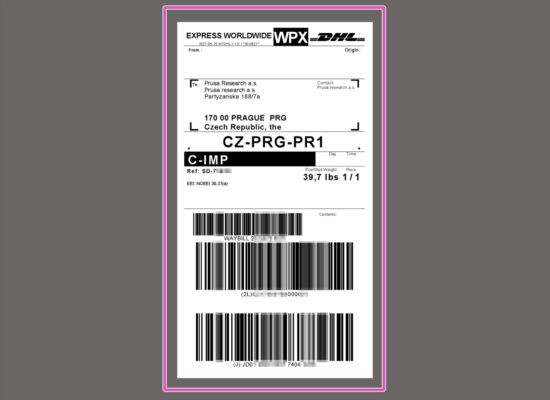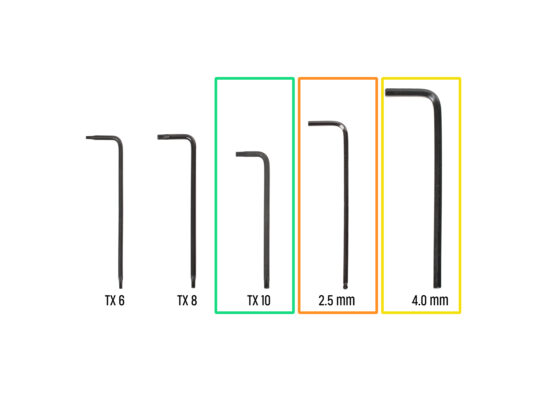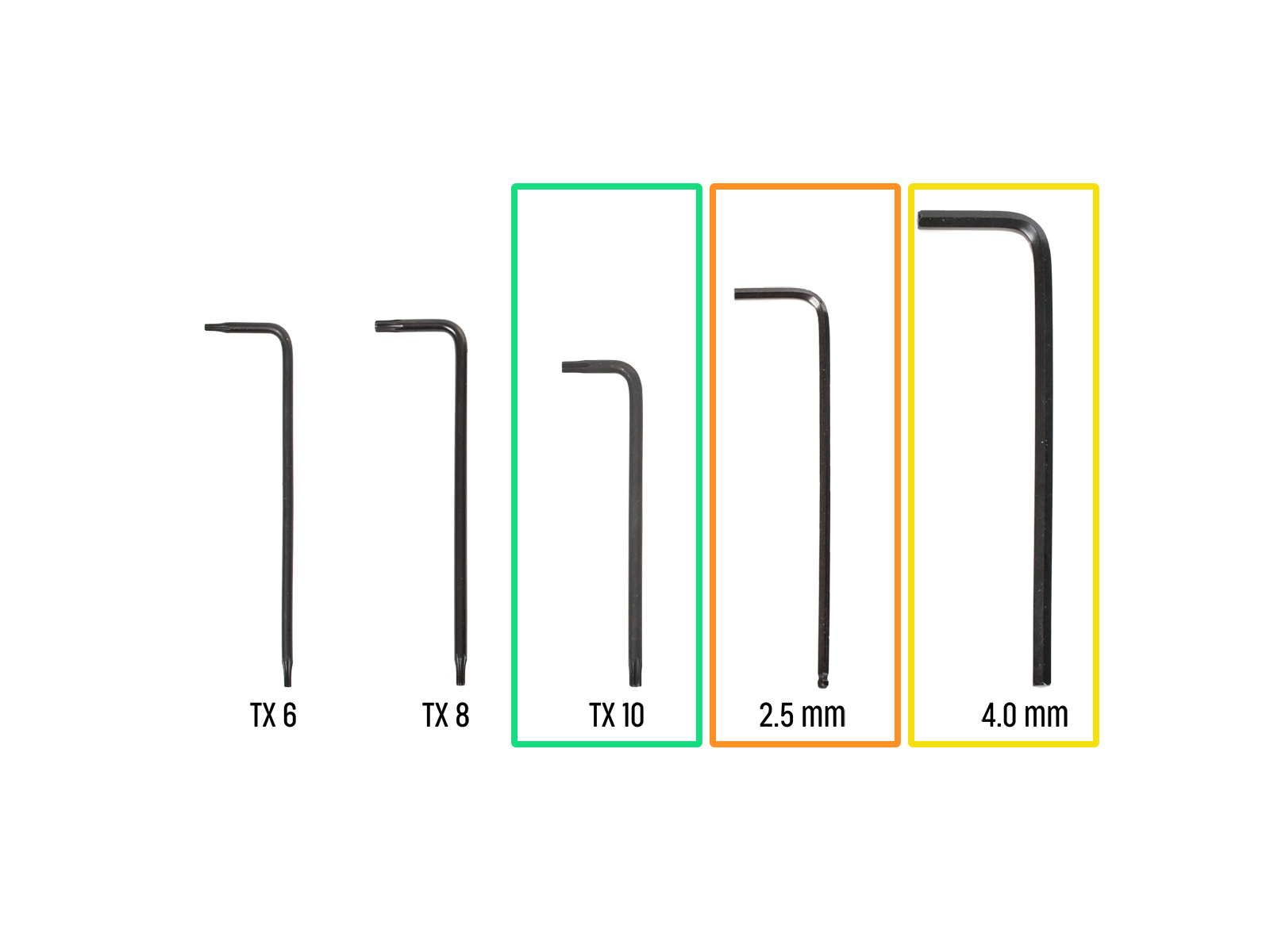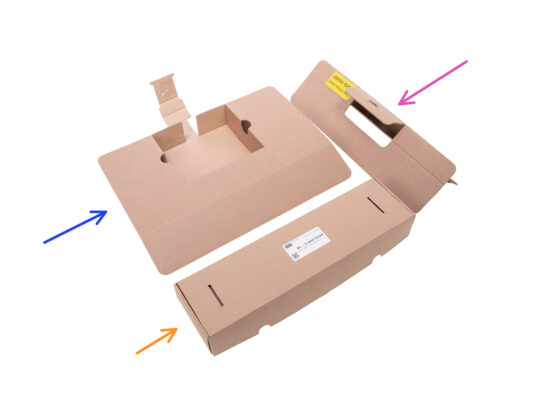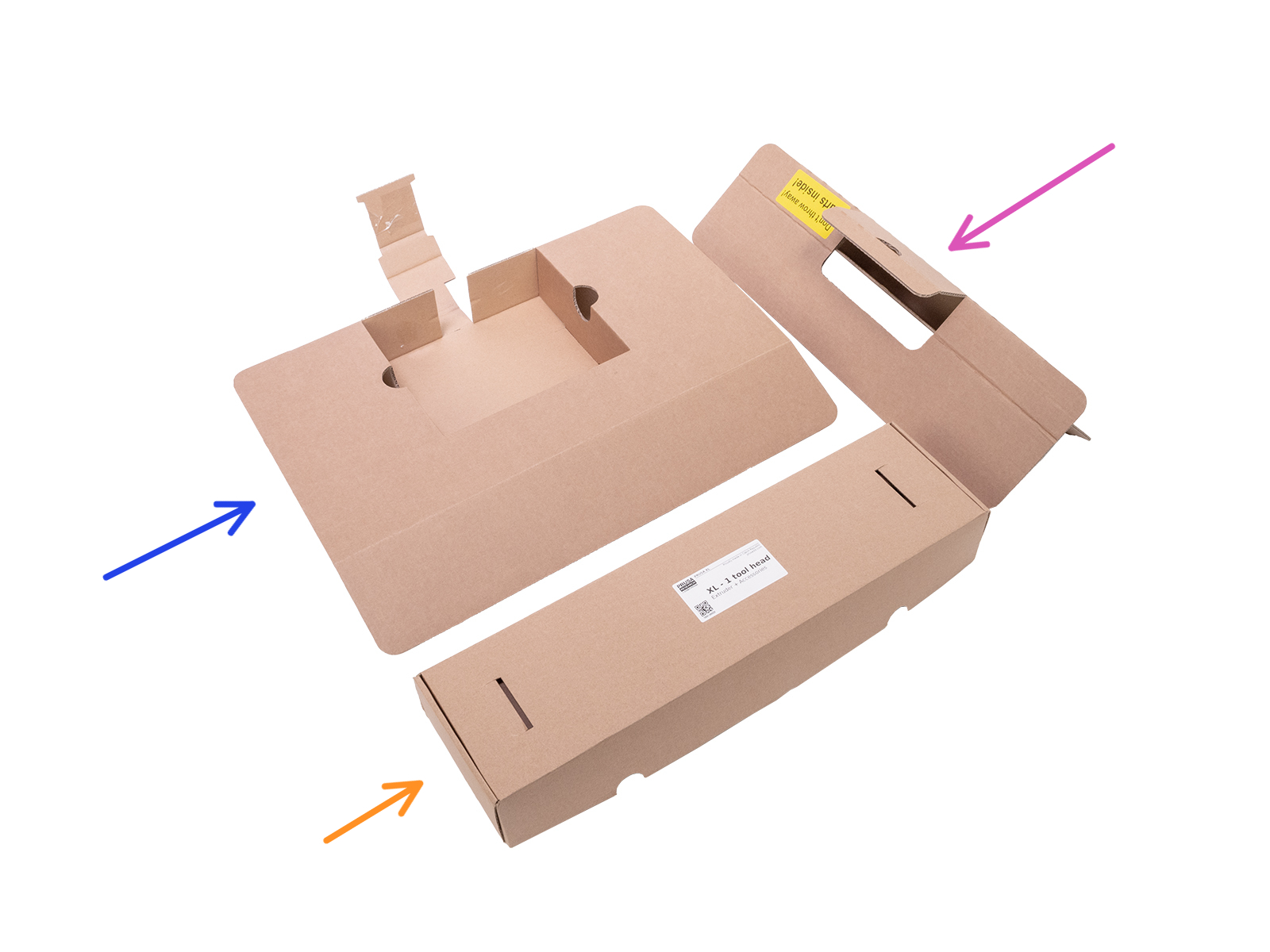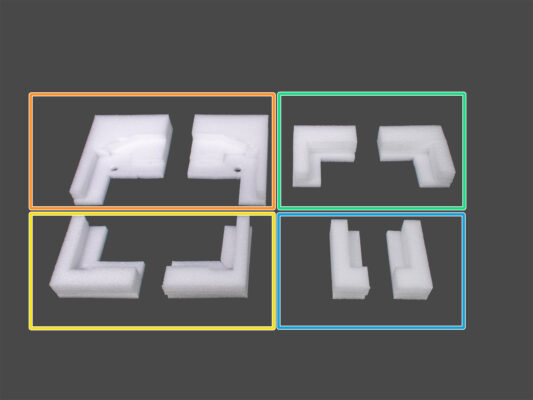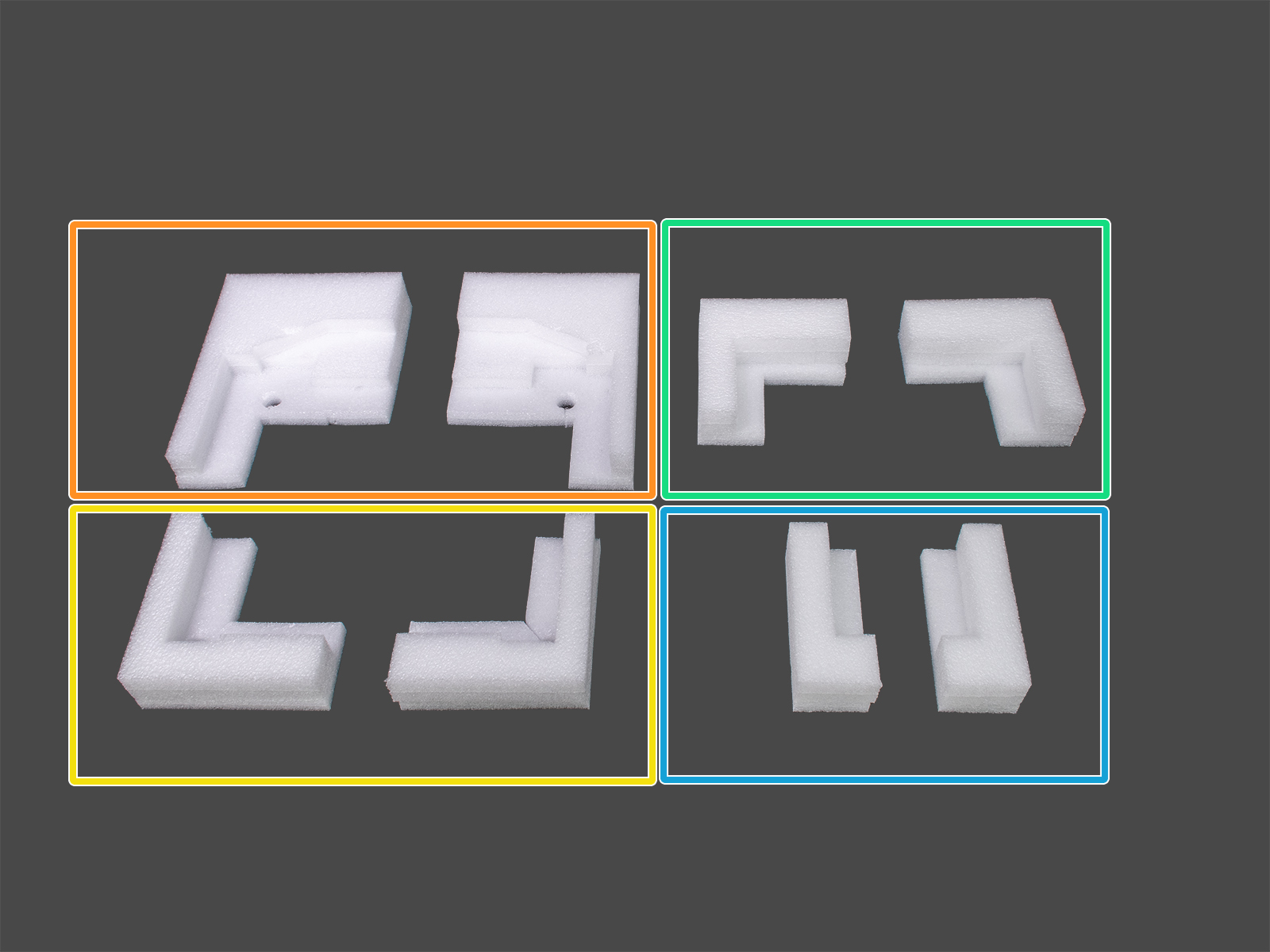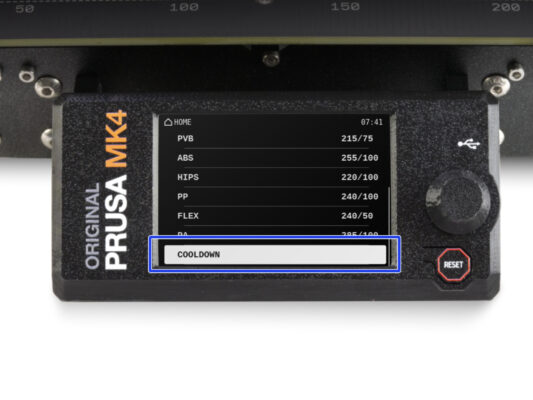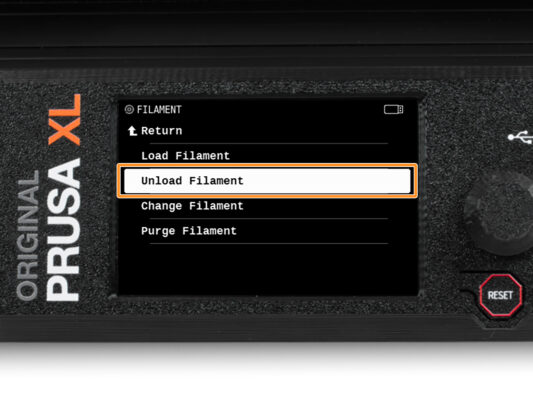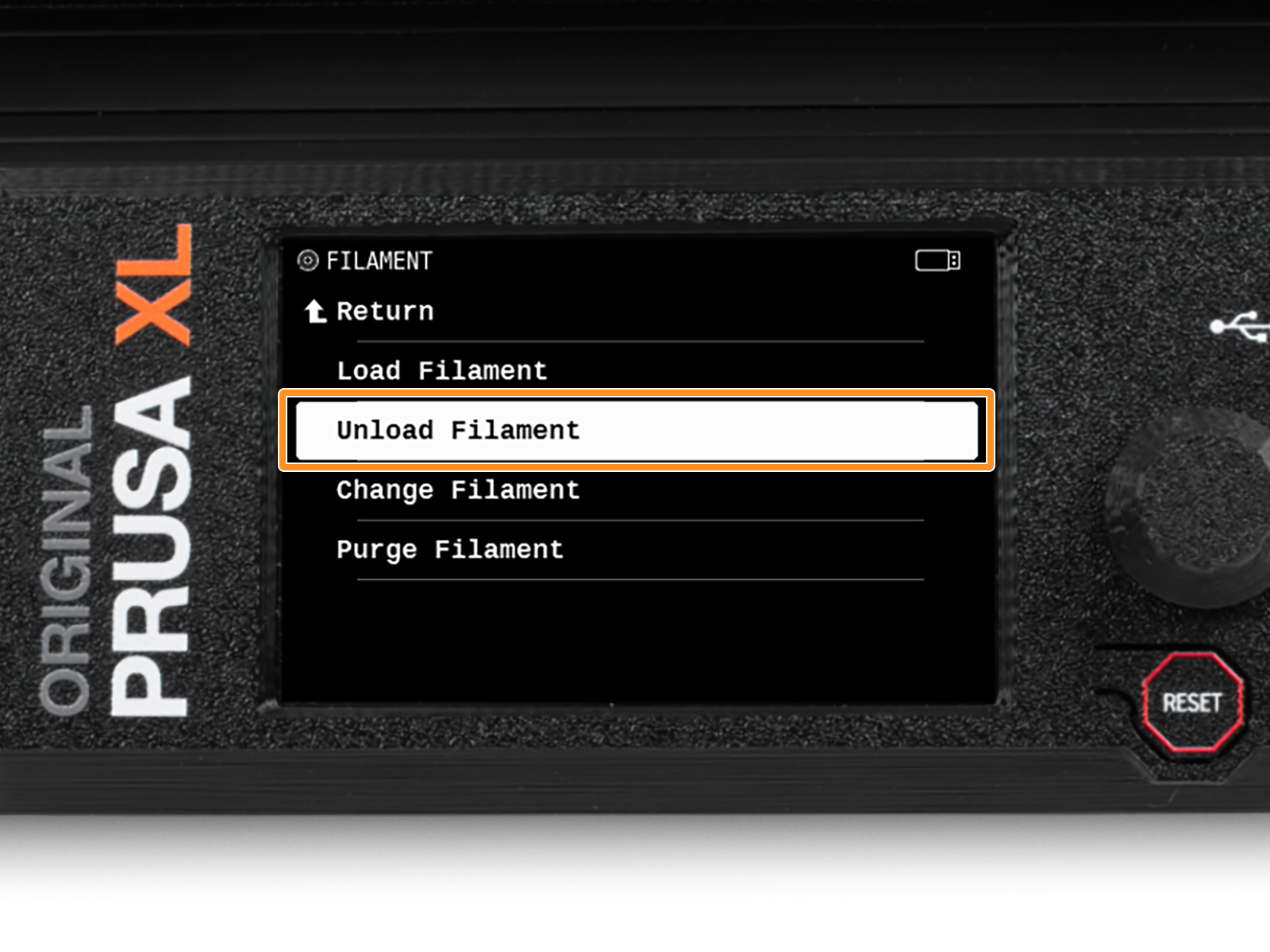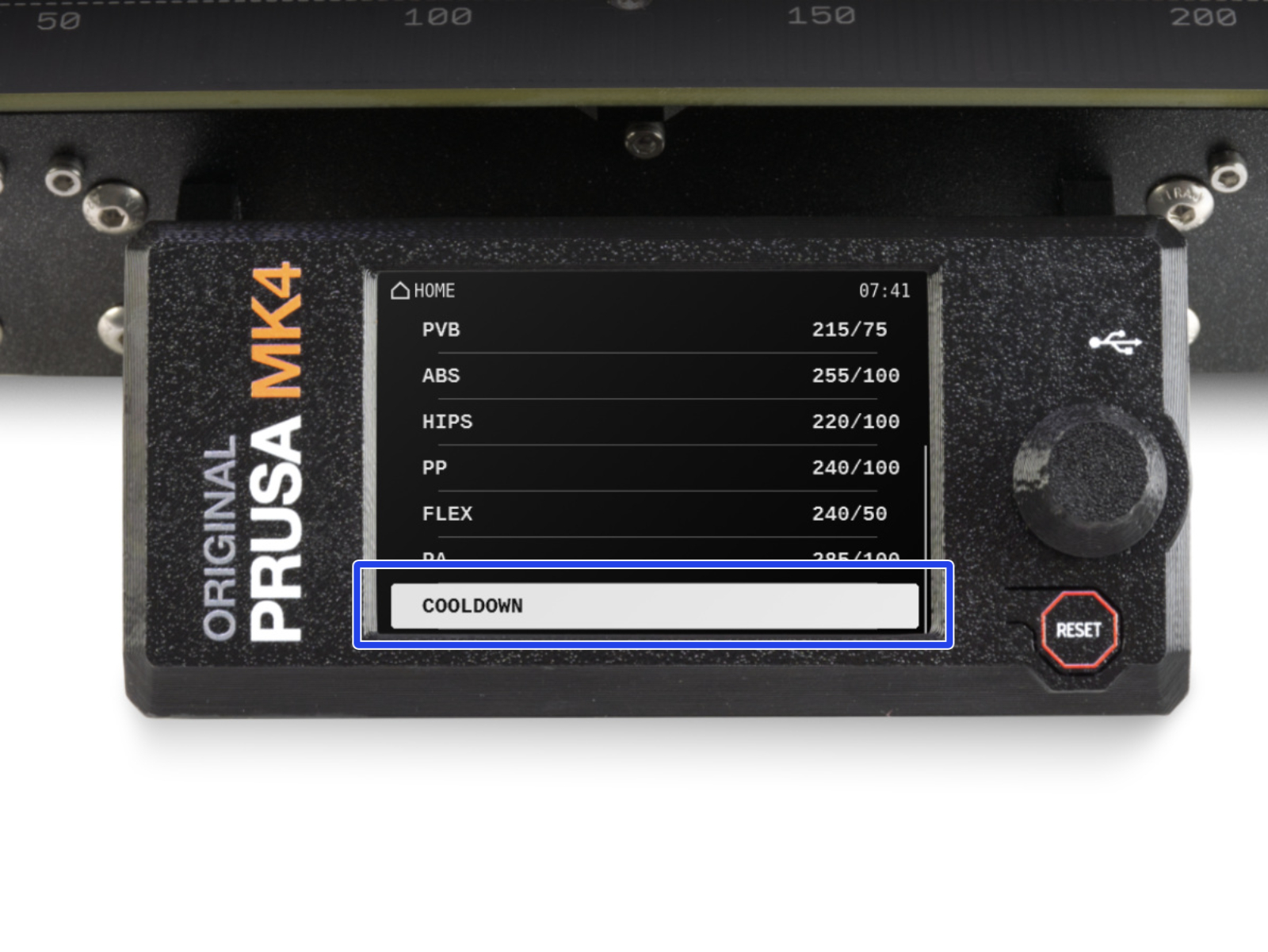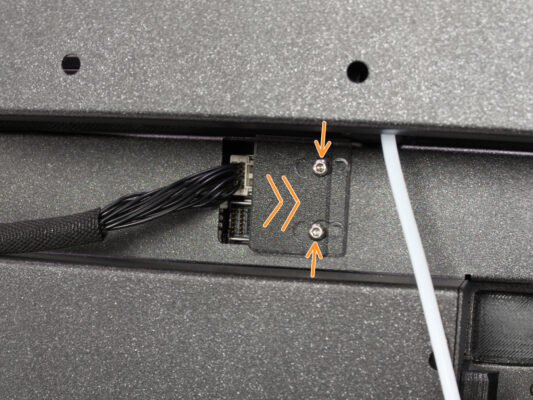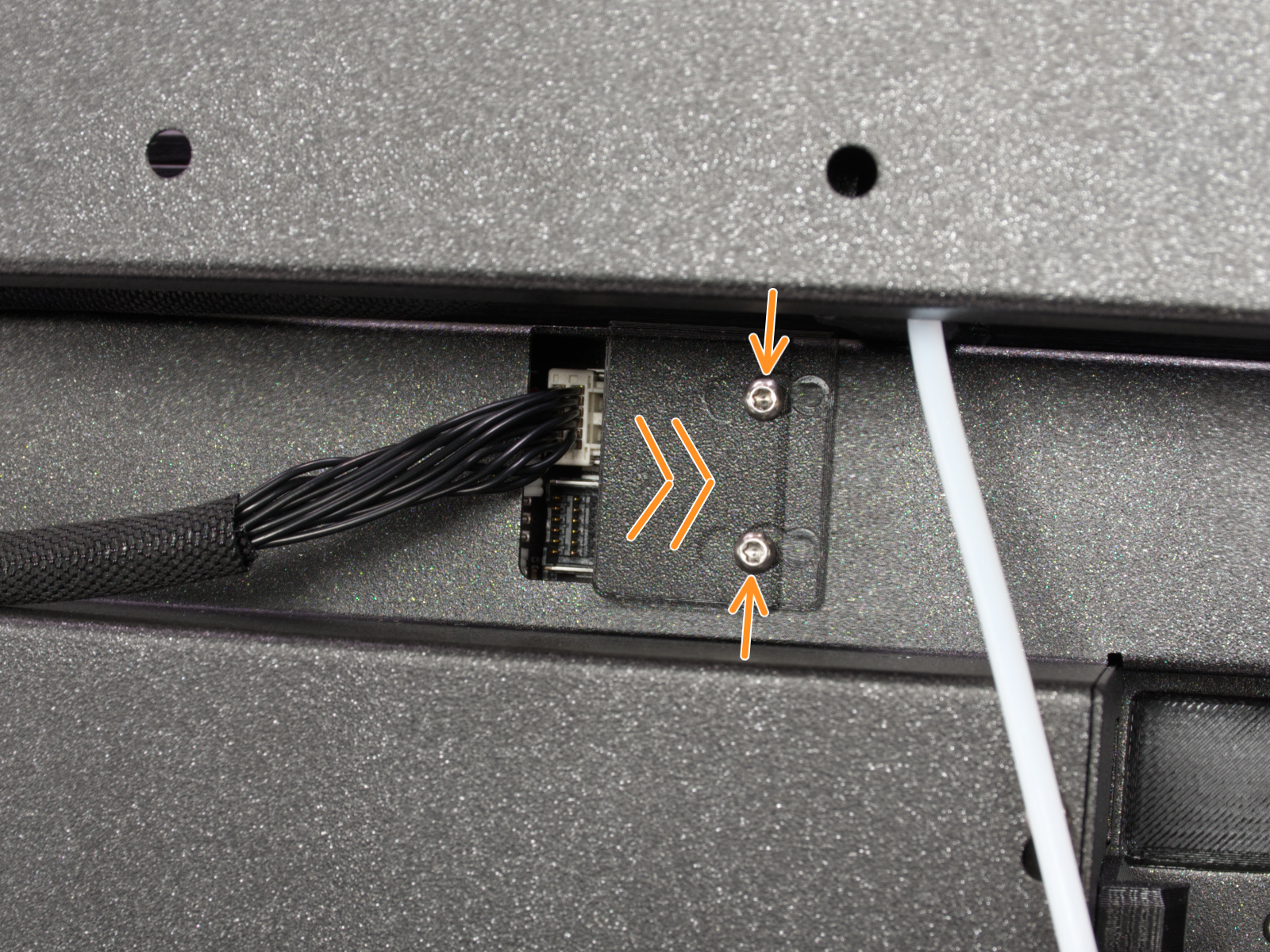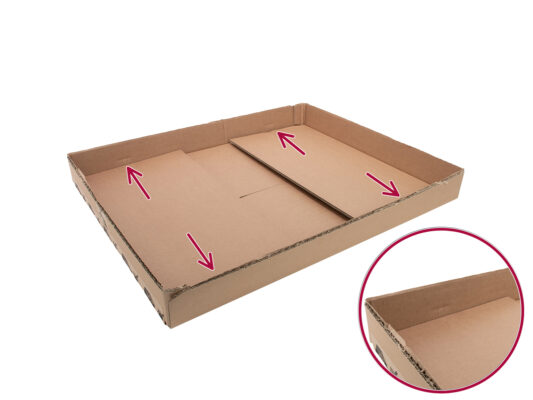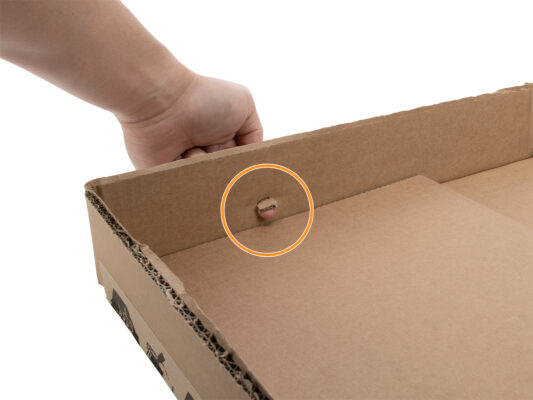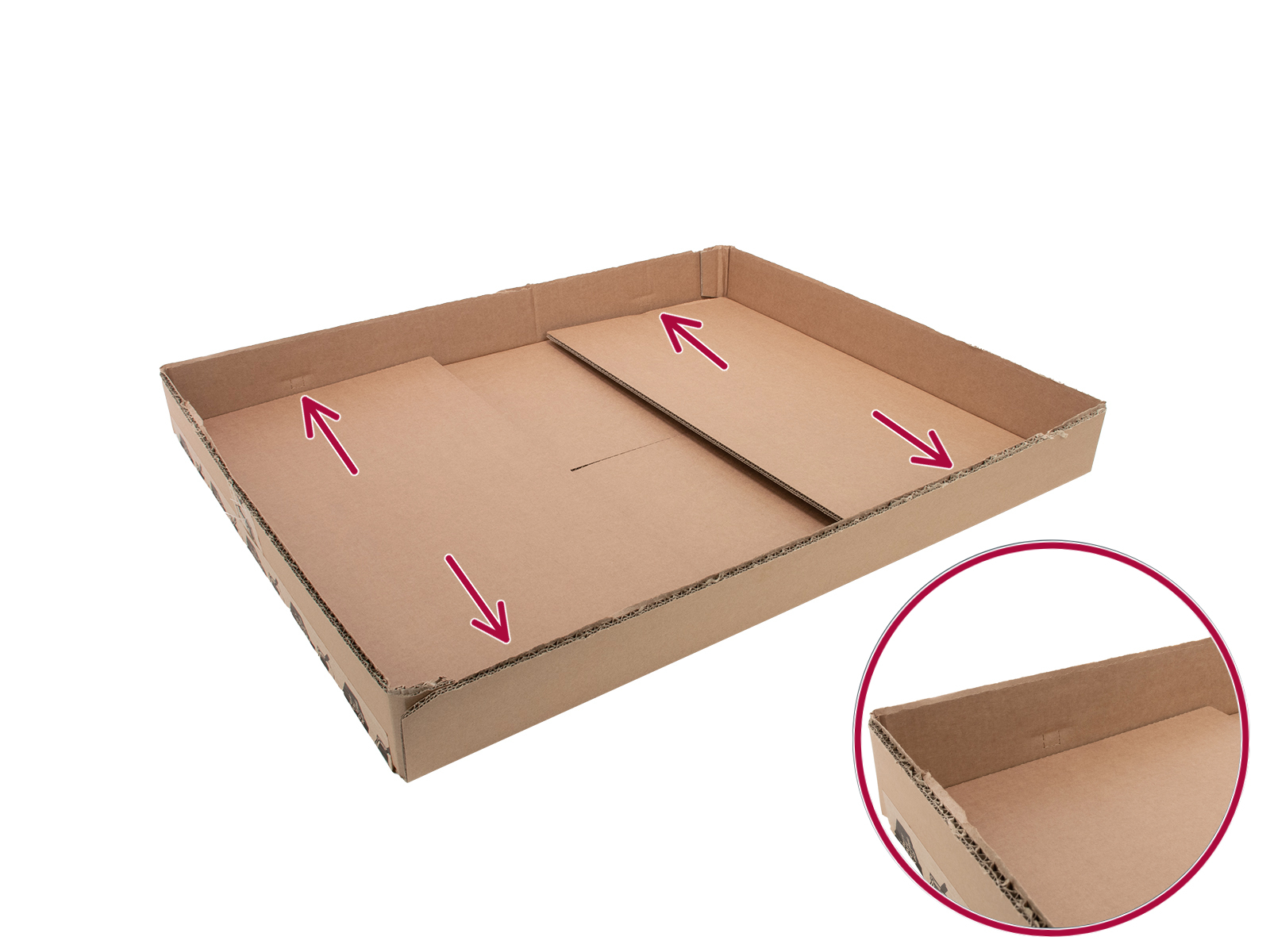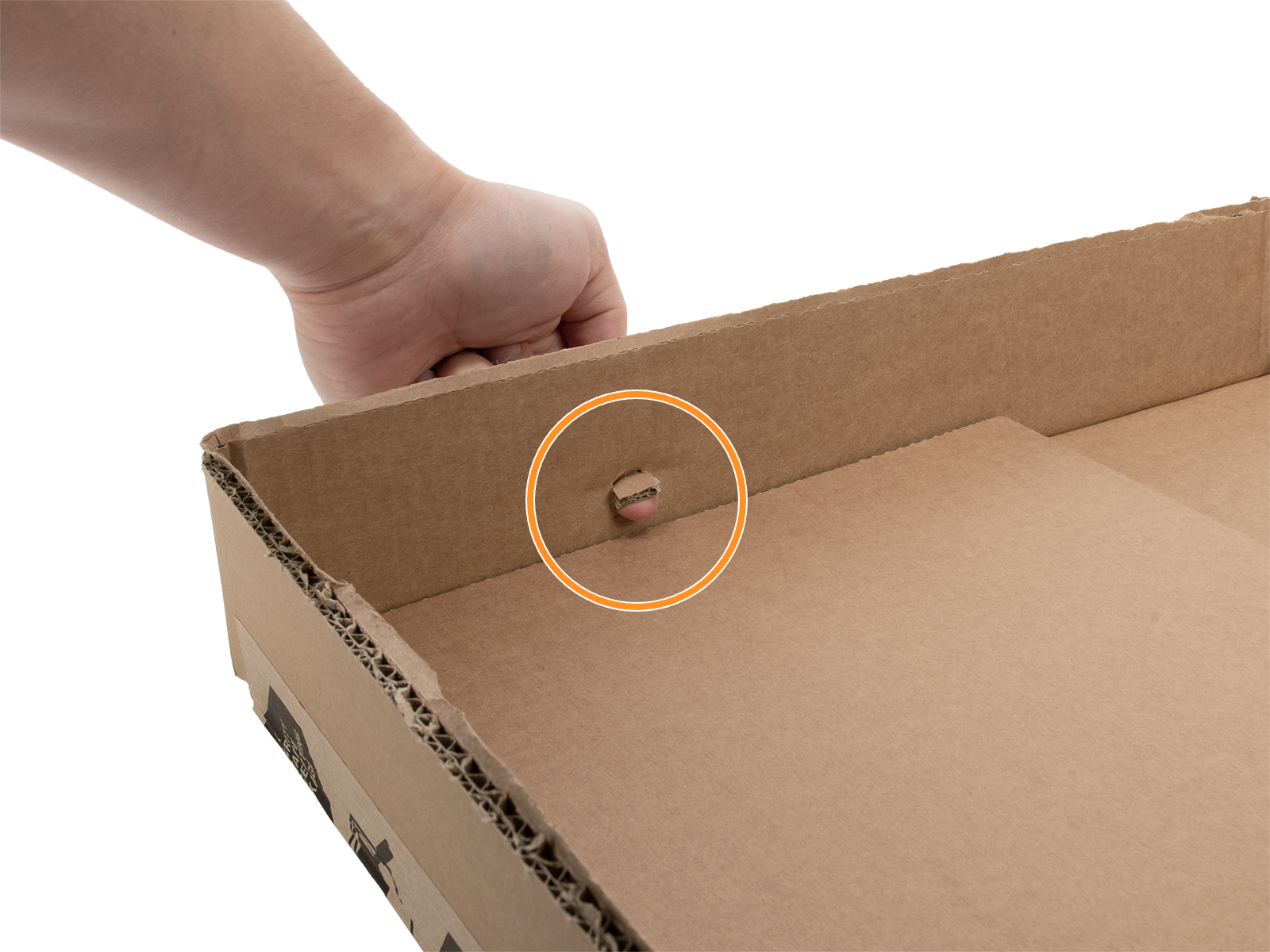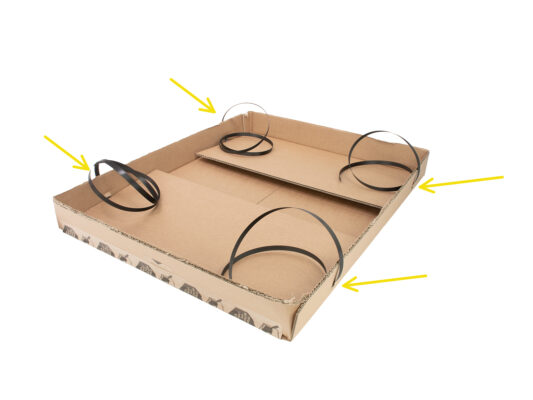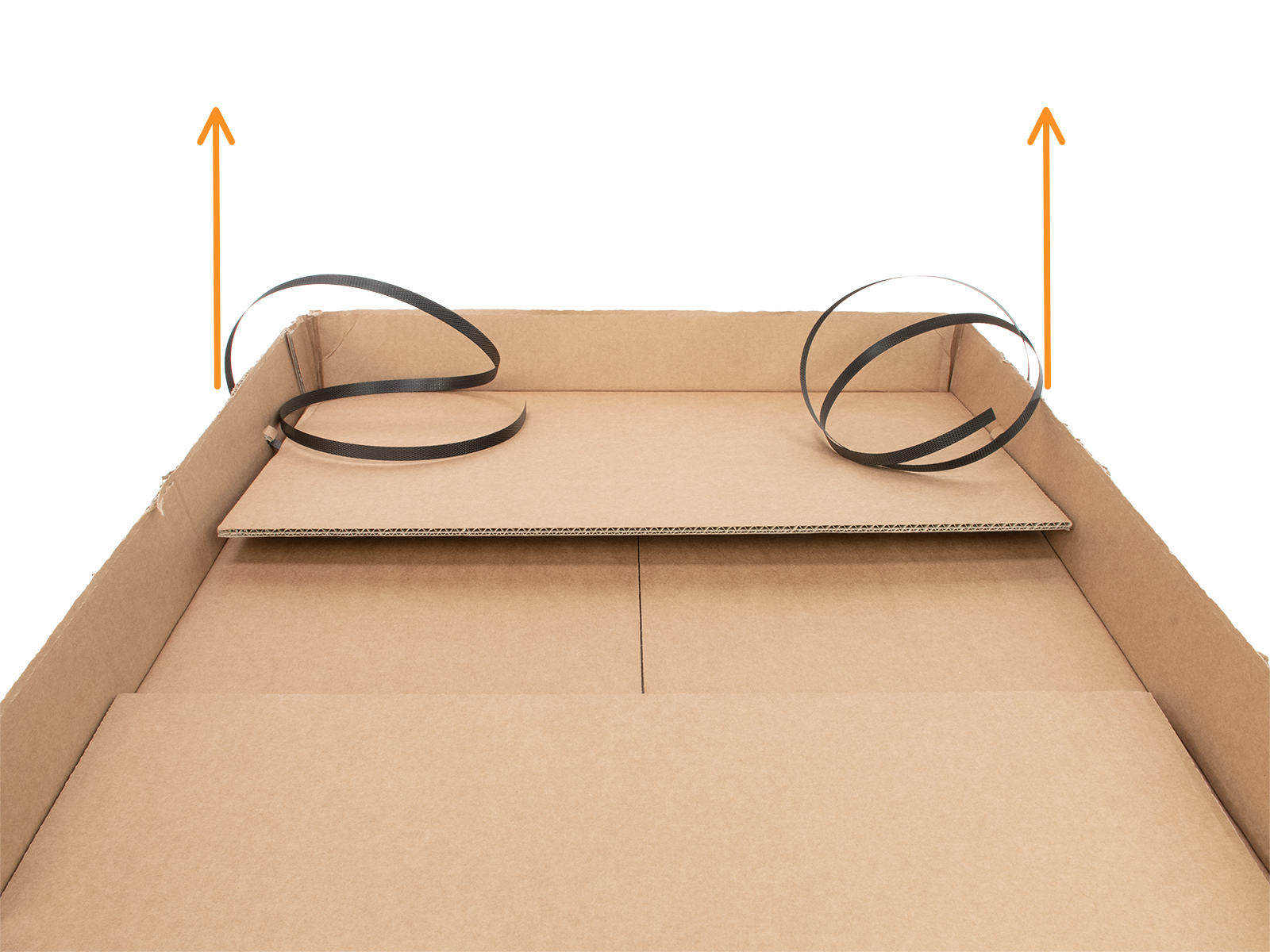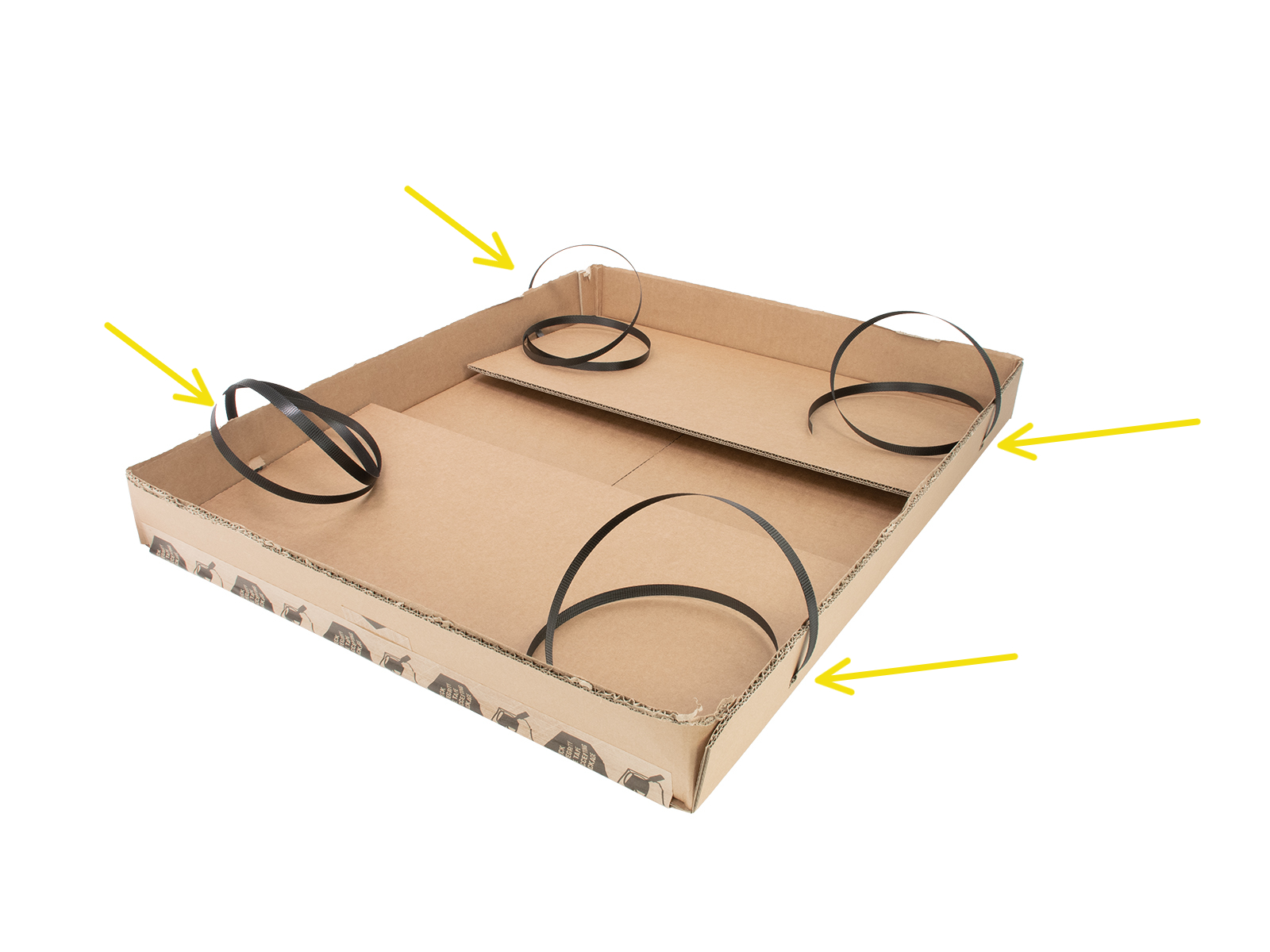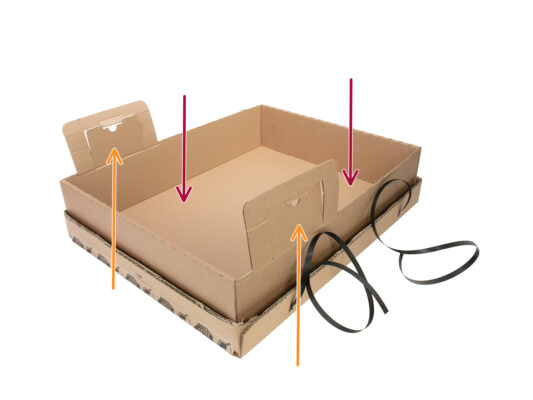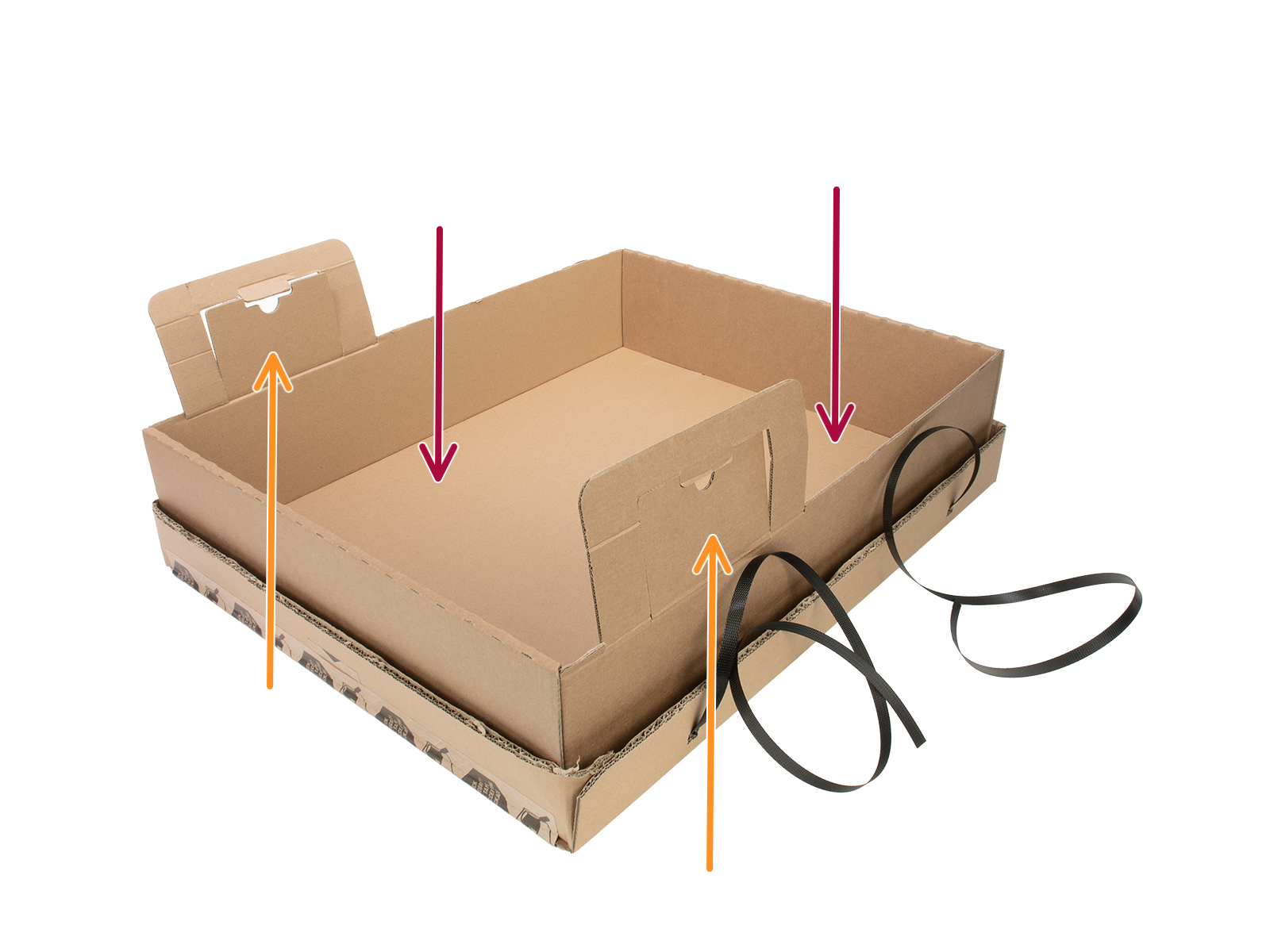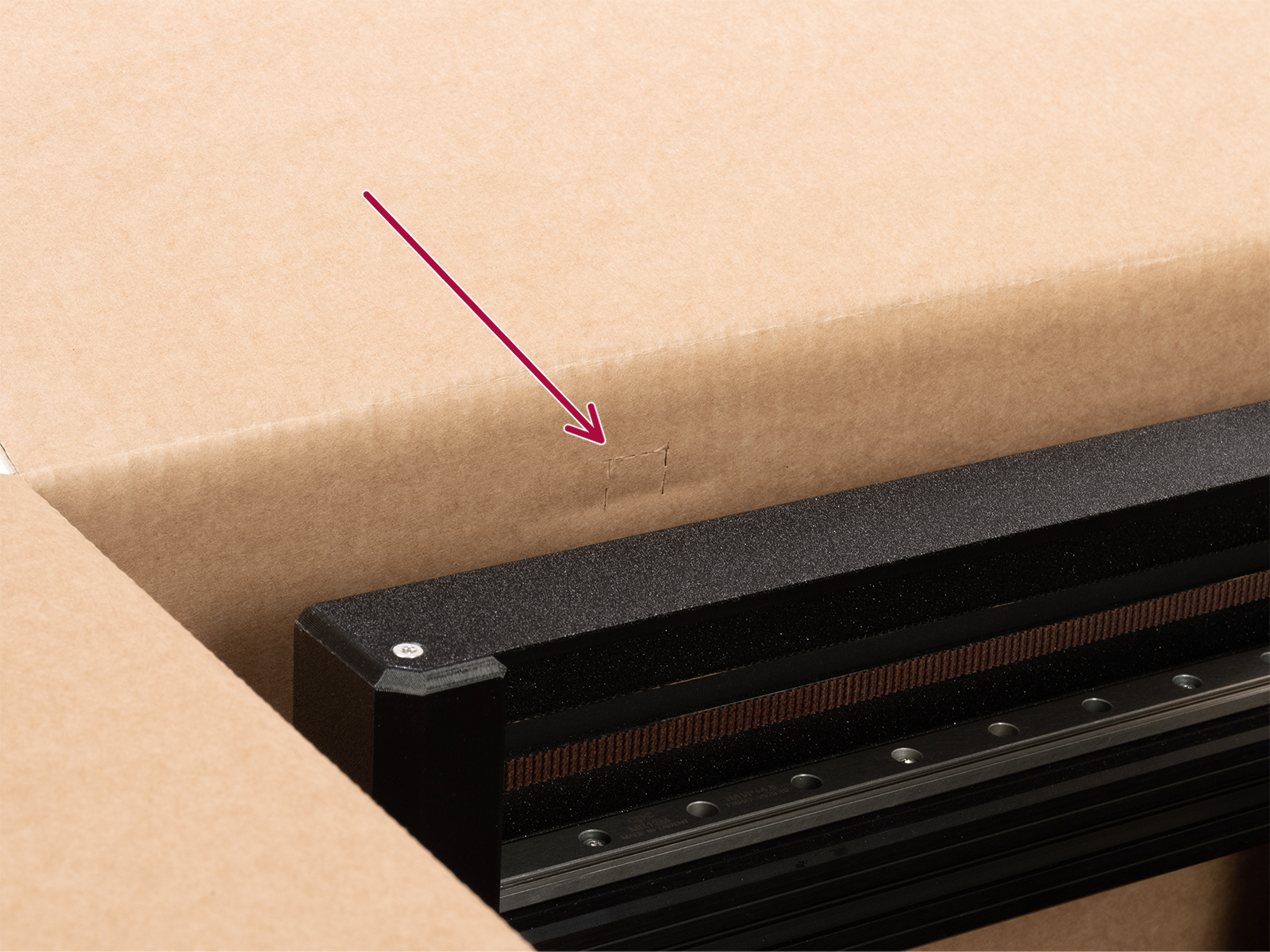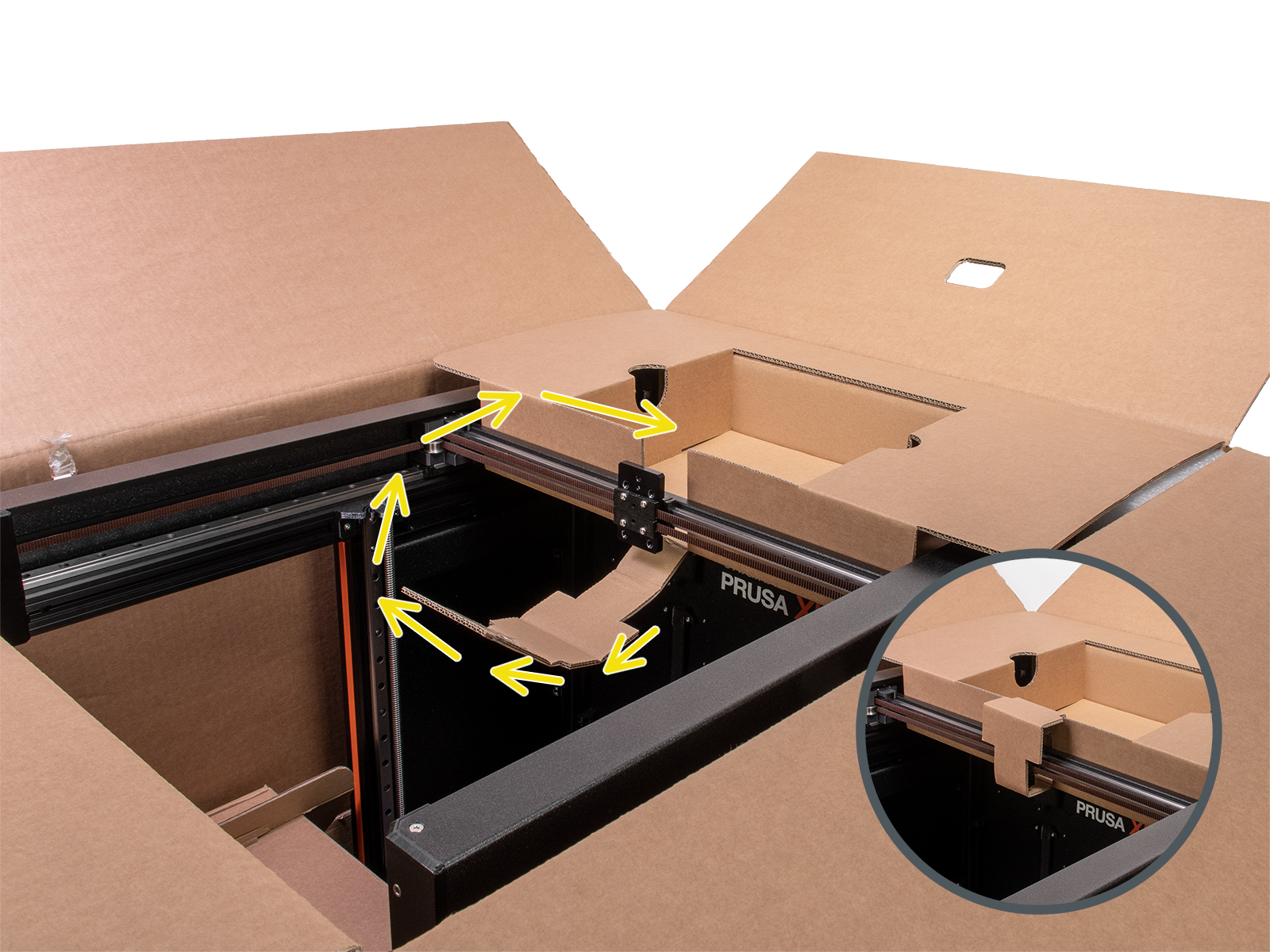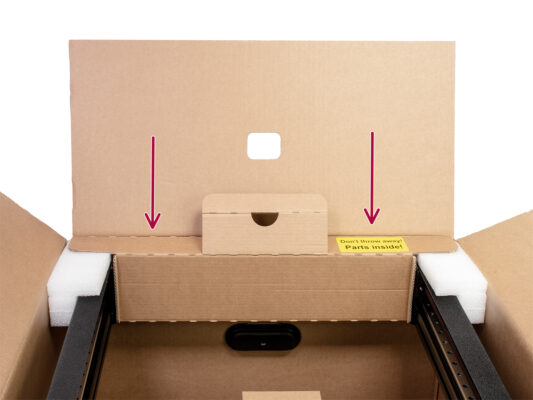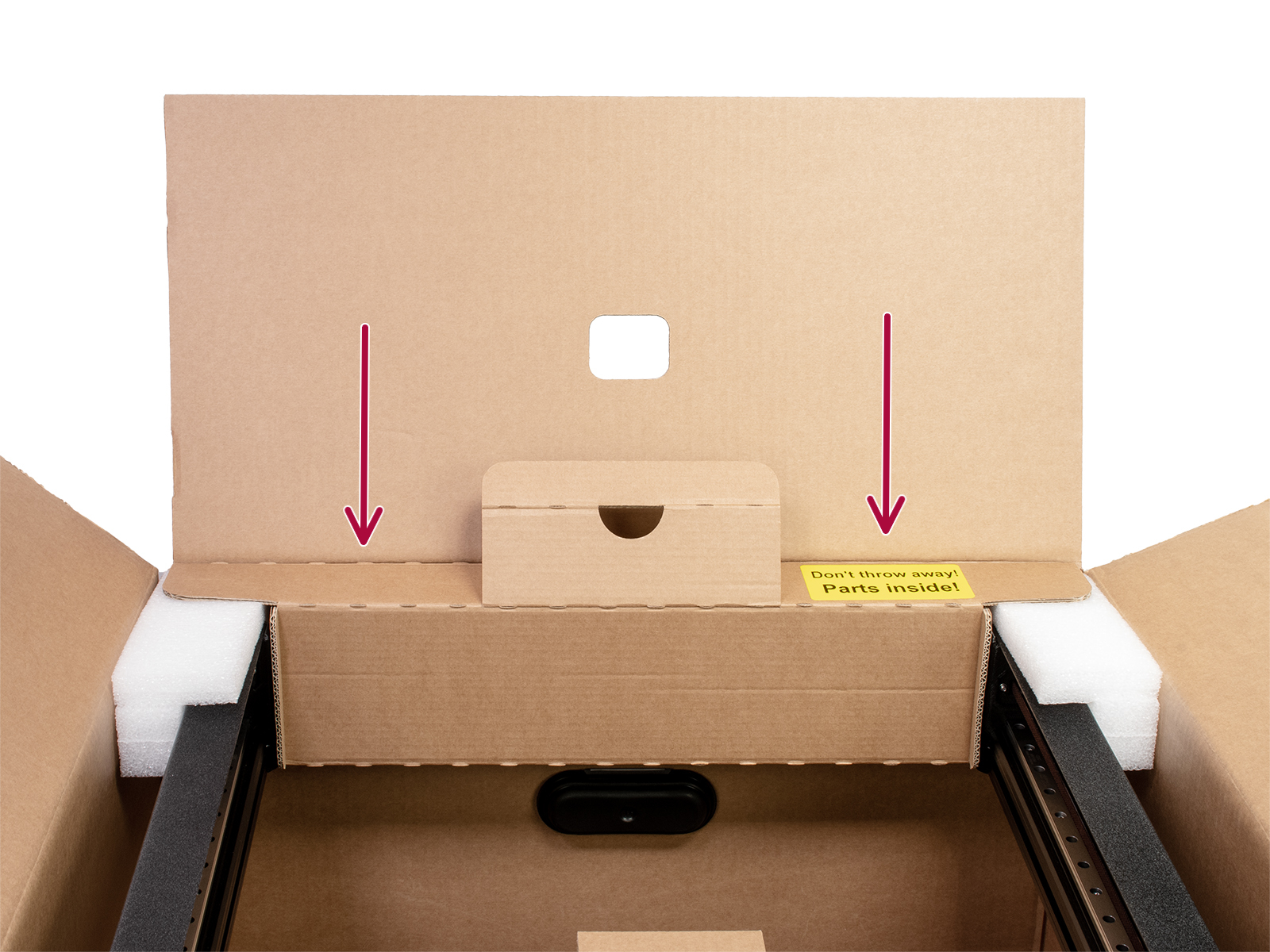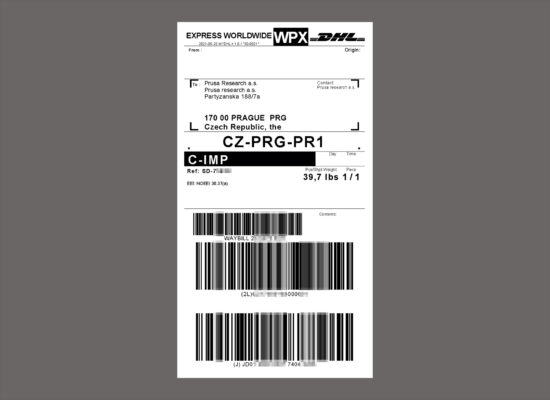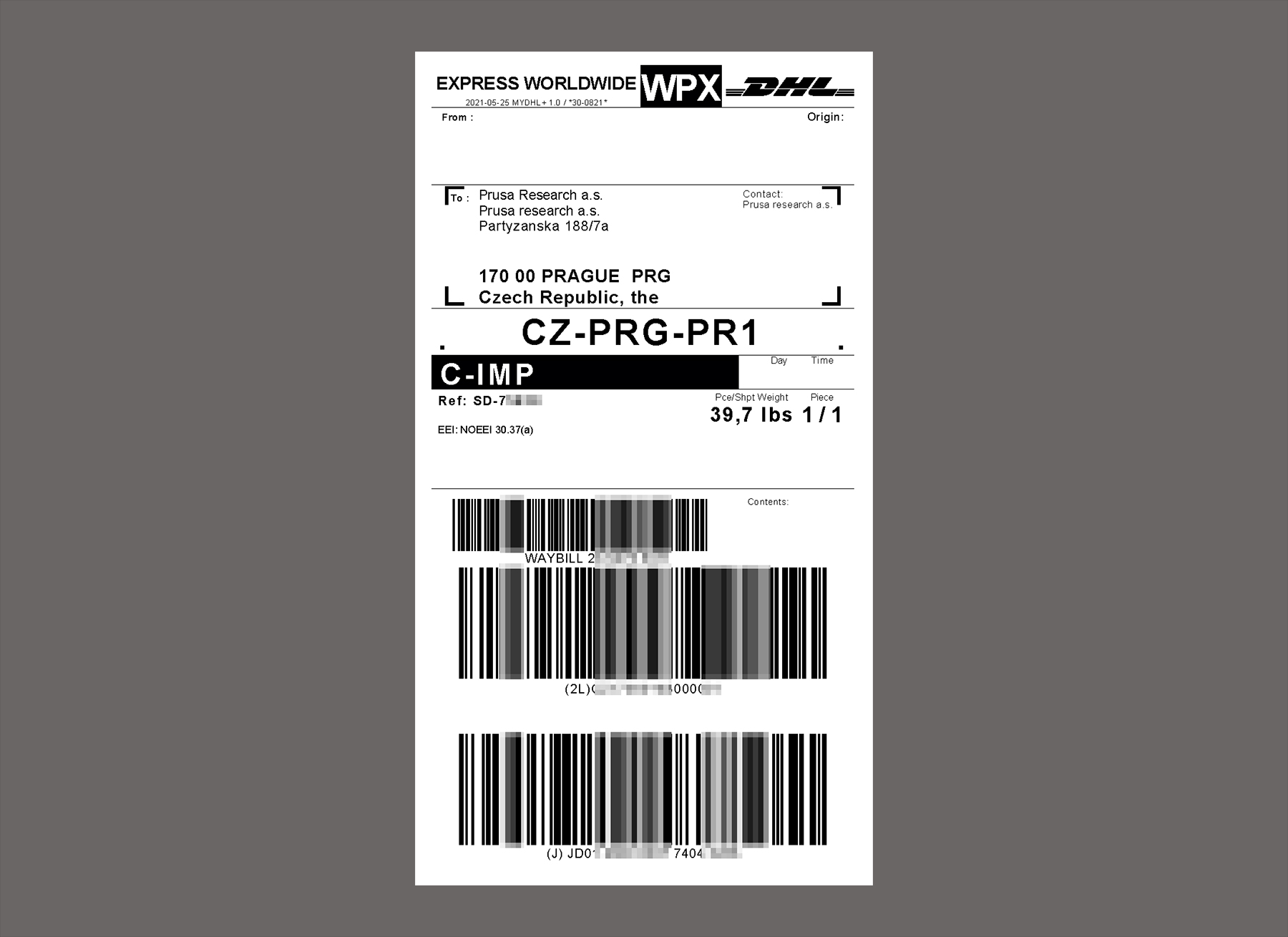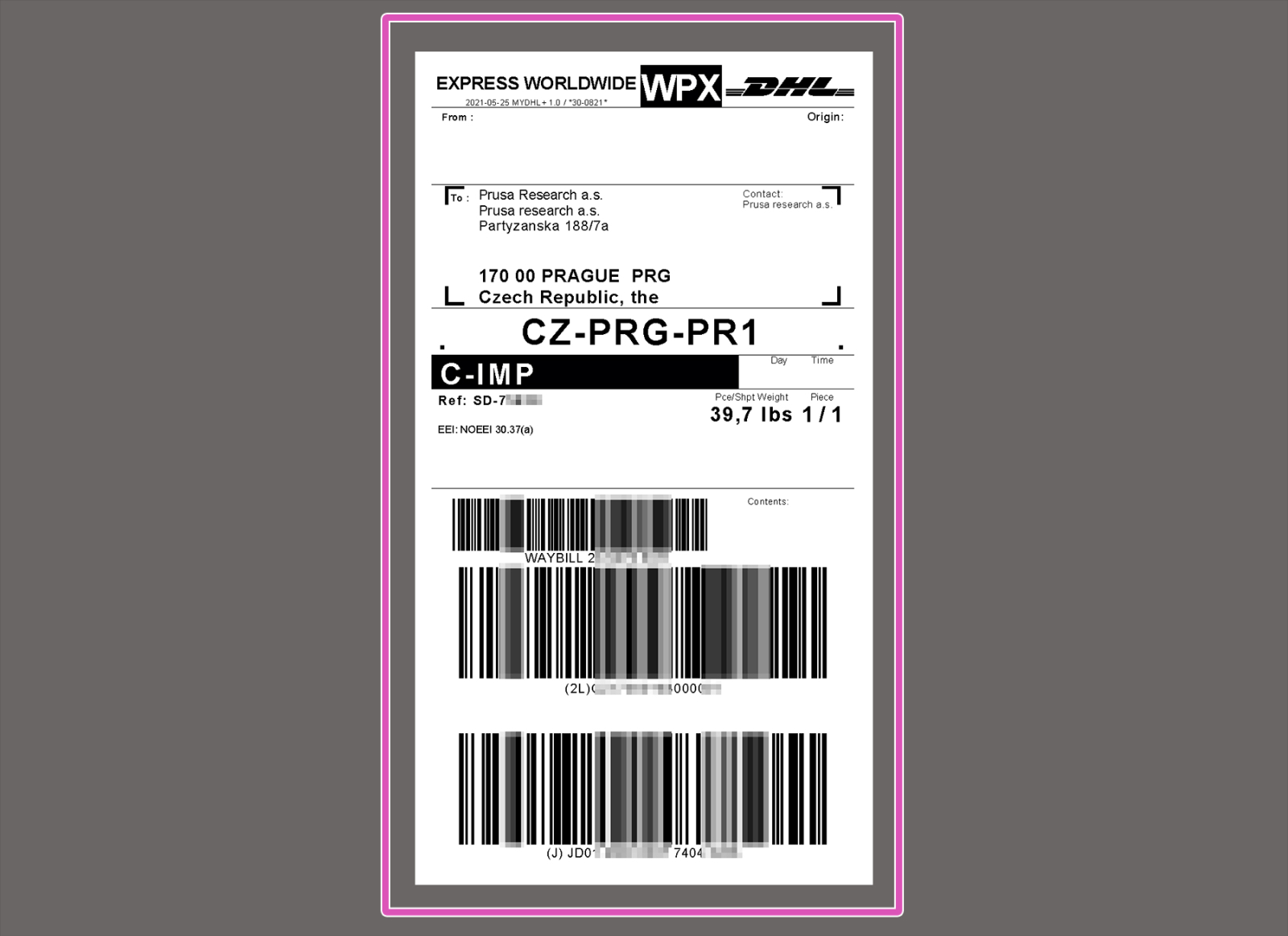
⬢Questa guida spiega come preparare e imballare la tua Original Prusa XL per la restituzione o la riparazione, utilizzando il materiale di imballaggio che forniamo con le stampanti assemblate.
⬢Contatta il nostro servizio clienti per ricevere l'etichetta di spedizione.
Assicurati di leggere attentamente ogni passo! I colori sui punti dell'esagono corrispondono ai marcatori nelle foto.
La confezione con la stampante è pesante! Chiedi sempre aiuto a qualcuno per la movimentazione.